Jak stworzyć historię na Facebooku

Historie na Facebooku mogą być bardzo zabawne do tworzenia. Oto jak możesz stworzyć historię na swoim urządzeniu z systemem Android i komputerze.
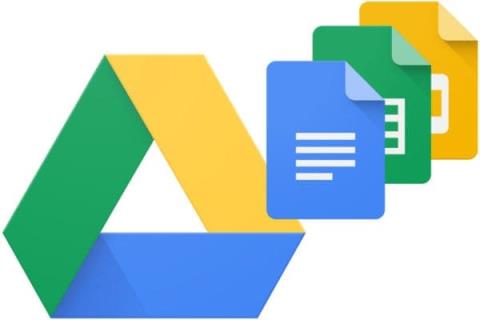
Firma Apple znana jest z tego, że utrudnia interakcję z użytkownikami iOS, jeśli korzystasz z Androida lub innego smartfona. Wspaniale jest prowadzić rozmowy wideo z rodziną, przyjaciółmi i bliskimi, niezależnie od tego, gdzie jesteś i jakiego urządzenia używasz. Czy możesz używać FaceTime na urządzeniu z Androidem, jeśli chcesz zadzwonić do kogoś za pomocą systemu iOS? Czytaj dalej, aby dowiedzieć się, jak korzystać z FaceTime na Androidzie i zwiększyć integrację między iOS i Androidem.
Zawartość
Powiązane lektury:
Czy można używać FaceTime na Androidzie?
Od wersji iOS 15 Apple umożliwia użytkownikom FaceTime za pośrednictwem łącza. Podobnie jak Zoom lub Microsoft Teams, możesz wysłać komuś link do połączenia FaceTime i natychmiast rozpocząć rozmowę. Jeśli jednak korzystałeś z Discord Web, zauważysz, że aplikacja internetowa doświadcza poważnych opóźnień dźwięku i niskiej jakości. Po krótkich testach odkryliśmy, że w sieci FaceTime występują podobne problemy, ale znając Apple, prawdopodobnie zainwestują więcej w jego ulepszenie. Aby korzystać z FaceTime na Androidzie, wystarczy stabilne połączenie internetowe i najnowsza wersja przeglądarki Microsoft Edge lub Google Chrome. Następnie odbierz łącze do połączenia FaceTime i gotowe.
Jak korzystać z FaceTime na Androidzie
Jak zwiększyć integrację między iOS i Androidem
Szkoda, że nie ma więcej integracji iOS-Android i że obaj konkurenci aktywnie utrudniają interakcję z osobami posiadającymi przeciwne urządzenia. Istnieje jednak kilka kroków, które możesz podjąć, aby zwiększyć integrację i ułatwić sobie pracę:
Skorzystaj z Google Workspace
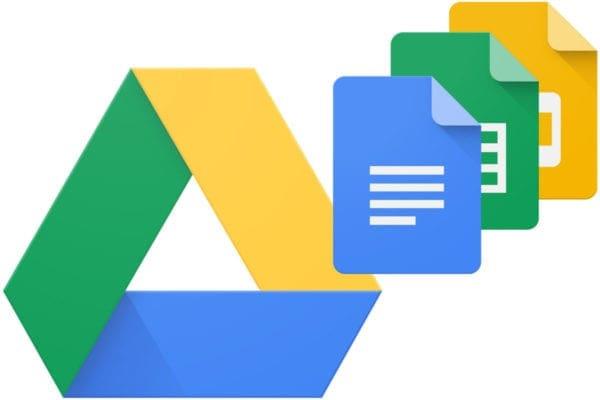
Google Workspace to uniwersalna usługa, która działa niezależnie od tego, czy korzystasz z iOS, czy Androida. Jeśli masz konto Google, możesz korzystać ze swojej poczty e-mail, Dysku i innych aplikacji Google. Użytkownicy Apple mogą korzystać z dokumentów Pages, a użytkownicy Androida mogą korzystać z Microsoft Word. Aby zadowolić obie strony, możesz zdecydować się na korzystanie z Dokumentów Google i udostępnić link e-mailem. Dzięki temu każdy, kto ma połączenie z Internetem i telefon lub komputer, może współpracować. Google Workspace stale się rozwija i obejmuje więcej aplikacji i usług, więc jest to świetny sposób na współpracę dla każdego, niezależnie od urządzenia.
Skorzystaj z chmury
Wysyłanie plików za pośrednictwem poczty elektronicznej lub komunikatora jest uciążliwe, zwłaszcza że niektóre smartfony mogą nie rozpoznawać określonych plików w zależności od aplikacji i sposobu ich formatowania. Użytkownik Androida może z oczywistych powodów nie być w stanie otworzyć pliku specyficznego dla systemu iOS. Zamiast tego korzystaj z usług w chmurze, takich jak iCloud lub Google Drive, aby przesyłać pliki, aby każdy mógł uzyskać do nich dostęp w swoim czasie. Być może masz system Android i iOS, ale chcesz przechowywać pliki do wykorzystania w przyszłości. Możesz w tym celu skorzystać z usługi w chmurze.
Używaj neutralnych aplikacji
Wiele aplikacji staje się coraz bardziej uniwersalnych i neutralnych, aby dostosować się do potrzeb użytkowników wszystkich smartfonów. Jeśli uważasz, że korzystanie z FaceTime Web jest kiepskiej jakości lub zbyt kłopotliwe, użytkownicy iOS i Androida mogą zamiast tego pobrać aplikację innej firmy, taką jak Zoom, aby prowadzić rozmowy. Jeśli iCloud nie działa dobrze na Androidzie, możesz skorzystać z Dysku Google lub innej usługi w chmurze. Te neutralne aplikacje działają jak pomost łączący użytkowników Androida i iOS.
Wniosek
Zależy nam na większej liczbie interakcji i relacji na iOS i Androidzie, a FaceTime Web to świetny sposób na dostęp do FaceTime na Androidzie. Zamiast martwić się, jak połączyć się ze znajomymi i rodziną z systemem iOS, możesz poprosić o link umożliwiający dołączenie do rozmowy. Alternatywnie możesz zainstalować neutralną aplikację innej firmy i cieszyć się rozmowami wideo o wyższej jakości.
Historie na Facebooku mogą być bardzo zabawne do tworzenia. Oto jak możesz stworzyć historię na swoim urządzeniu z systemem Android i komputerze.
Dowiedz się, jak wyłączyć irytujące automatyczne odtwarzanie wideo w Google Chrome i Mozilla Firefox za pomocą tego samouczka.
Rozwiąż problem, w którym Samsung Galaxy Tab S8 utknął na czarnym ekranie i nie włącza się.
Przeczytaj teraz, aby dowiedzieć się, jak usunąć muzykę i filmy z tabletów Amazon Fire i Fire HD, aby zwolnić miejsce, uporządkować lub poprawić wydajność.
Poradnik pokazujący dwa rozwiązania, jak na stałe uniemożliwić aplikacjom uruchamianie się przy starcie na urządzeniu z Androidem.
Ten poradnik pokazuje, jak przesyłać wiadomości tekstowe z urządzenia Android za pomocą aplikacji Google Messaging.
Masz Amazon Fire i chcesz zainstalować Google Chrome? Dowiedz się, jak zainstalować Google Chrome za pomocą pliku APK na urządzeniach Kindle.
Jak włączyć lub wyłączyć funkcje sprawdzania pisowni w systemie Android.
Kiedy Samsung zaprezentował nową linię tabletów flagowych, było na co czekać. Galaxy Tab S9 i S9+ przynoszą oczekiwane ulepszenia, a Samsung wprowadził także Galaxy Tab S9 Ultra.
Czy kochasz czytać eBooki na tabletach Amazon Kindle Fire? Dowiedz się, jak dodać notatki i podkreślać tekst w książce na Kindle Fire.






